 Software-Tutorial
Software-Tutorial
 Computer Software
Computer Software
 Tipps zur Lösung des Problems, dass der Export von Konstruktionszeichnungen in UG10.0 stecken bleibt
Tipps zur Lösung des Problems, dass der Export von Konstruktionszeichnungen in UG10.0 stecken bleibt
Tipps zur Lösung des Problems, dass der Export von Konstruktionszeichnungen in UG10.0 stecken bleibt
PHP-Editor Apple UG10.0 ist eine Modellierungssoftware. Beim Exportieren von Konstruktionszeichnungen treten häufig Probleme auf, z. B. unscharfe Bilder, Verformung der Schriftart usw. Als Reaktion auf diese Probleme haben wir einige Lösungstechniken bereitgestellt, mit denen Benutzer bessere Ausgabeeffekte erzielen können. In diesem Artikel werden die Probleme und Lösungen vorgestellt, die beim Exportieren von Konstruktionszeichnungen in UG10.0 auftreten, um Benutzern eine Referenz zu bieten.
1. Dieses Problem des Bildschirmeinfrierens während des Exports tritt nicht auf, sobald UG installiert und verwendet wird, sondern nach einer gewissen Zeit. Allerdings habe ich CAD-Zeichnungen in der Vergangenheit selten exportiert, sodass ich keine Probleme feststellen konnte. Da das Bild des hängengebliebenen Bildschirms nicht aufgenommen wurde, kann ich nur die Situation des Problems beschreiben. Der Editor hat es folgendermaßen gelöst:
2. Öffnen Sie die Datei, wählen Sie „Dienstprogramme“ und dann „Benutzerstandardeinstellungen“.
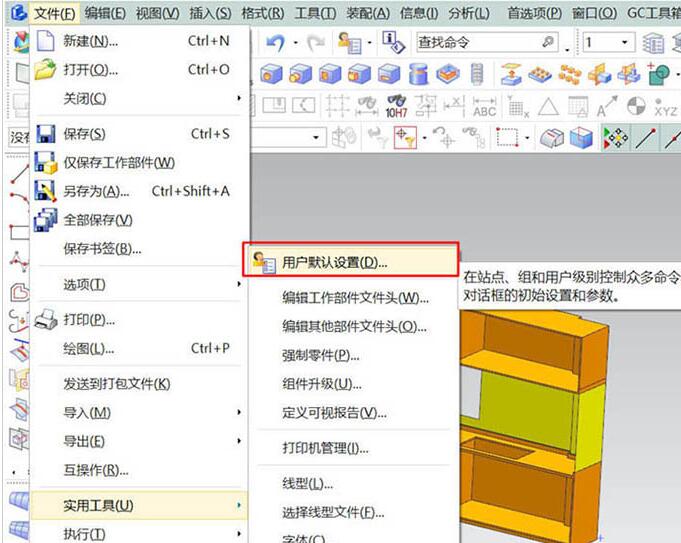
3. Wählen Sie die Zeichnungsoption und wählen Sie in den allgemeinen Einstellungen die Standardoption. Sie können sehen, dass der Standardzeichnungsstandard der Software ist.


4. Ändern Sie den kartografischen Standard in [GB]. Das beim Exportieren von Dateien auftretende Einfrieren des Bildschirms wurde behoben. Nachdem der Editor diese Einstellung geändert hatte, trat das obige Problem nicht mehr auf.


5. Aufgrund der Arbeitsanforderungen können die in UG erstellten Konstruktionszeichnungen nicht allgemein verwendet werden, daher müssen sie zur Verwendung in CAD exportiert werden. Ändern Sie also übrigens den Linienstil in der UG-Konstruktionszeichnung nach Ihren Wünschen, benennen Sie ihn schließlich um und speichern Sie ihn als Zeichnungsstandard, um ihn in Zukunft einfacher aufrufen zu können.



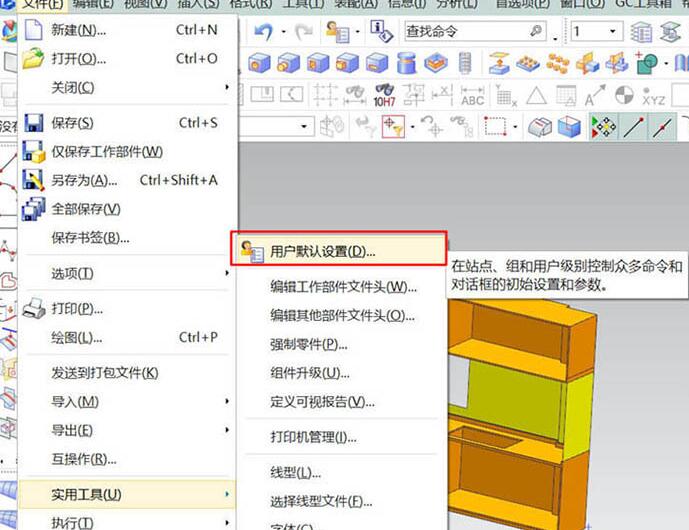
Das obige ist der detaillierte Inhalt vonTipps zur Lösung des Problems, dass der Export von Konstruktionszeichnungen in UG10.0 stecken bleibt. Für weitere Informationen folgen Sie bitte anderen verwandten Artikeln auf der PHP chinesischen Website!

Heiße KI -Werkzeuge

Undresser.AI Undress
KI-gestützte App zum Erstellen realistischer Aktfotos

AI Clothes Remover
Online-KI-Tool zum Entfernen von Kleidung aus Fotos.

Undress AI Tool
Ausziehbilder kostenlos

Clothoff.io
KI-Kleiderentferner

AI Hentai Generator
Erstellen Sie kostenlos Ai Hentai.

Heißer Artikel

Heiße Werkzeuge

Notepad++7.3.1
Einfach zu bedienender und kostenloser Code-Editor

SublimeText3 chinesische Version
Chinesische Version, sehr einfach zu bedienen

Senden Sie Studio 13.0.1
Leistungsstarke integrierte PHP-Entwicklungsumgebung

Dreamweaver CS6
Visuelle Webentwicklungstools

SublimeText3 Mac-Version
Codebearbeitungssoftware auf Gottesniveau (SublimeText3)

Heiße Themen
 Wie man Rockstar -Konto von Steam entschließt
Mar 11, 2025 pm 07:39 PM
Wie man Rockstar -Konto von Steam entschließt
Mar 11, 2025 pm 07:39 PM
In diesem Artikel wird erläutert, wie ein Rockstar Games Social Club -Account von Steam entnommen wird. Der Prozess umfasst die Verwendung des Rockstar Games -Launcher, um verknüpfte Konten zu verwalten, die Steam -Verbindung zu entfernen, ohne sich auf den Spielerschritt oder den zukünftigen Steam Purc auszuregen
![[Bewährt] Dampffehler E87 Fix: Holen Sie sich in Minuten wieder Spielen!](https://img.php.cn/upload/article/202503/18/2025031817560457401.jpg?x-oss-process=image/resize,m_fill,h_207,w_330) [Bewährt] Dampffehler E87 Fix: Holen Sie sich in Minuten wieder Spielen!
Mar 18, 2025 pm 05:56 PM
[Bewährt] Dampffehler E87 Fix: Holen Sie sich in Minuten wieder Spielen!
Mar 18, 2025 pm 05:56 PM
In Artikel werden Ursachen des Dampffehlers E87 erörtert, einschließlich Netzwerkprobleme, Sicherheitssoftware, Serverproblemen, veralteten Clients und beschädigten Dateien. Bietet Präventions- und Lösungsstrategien. [159 Zeichen]
 Warum wird Steam so langsam heruntergeladen?
Mar 11, 2025 pm 07:36 PM
Warum wird Steam so langsam heruntergeladen?
Mar 11, 2025 pm 07:36 PM
Slow Steam -Downloads stammen aus verschiedenen Faktoren: Netzwerküberlastung (Home oder ISP), Dampf-/Game -Server -Probleme, begrenzte Bandbreiten, hohe Latenz und Computerhardware -Einschränkungen. Fehlerbehebung beinhaltet die Überprüfung der Internetgeschwindigkeit und die Optimierung der Dampfabteilung
 Dampffehler E87: Was es ist & amp; Wie man es behebt
Mar 18, 2025 pm 05:51 PM
Dampffehler E87: Was es ist & amp; Wie man es behebt
Mar 18, 2025 pm 05:51 PM
Dampffehler E87 tritt aufgrund von Verbindungsproblemen während der Steam -Client -Aktualisierungen oder -starts auf. Beheben Sie es durch Neustart von Geräten, Überprüfung des Serverstatus, Ändern von DNS, Deaktivieren von Sicherheitssoftware, Löschen von Cache oder Neuinstallation von Dampf.
 Easy Fix: Dampffehler E87 erklärt & amp; Gelöst
Mar 18, 2025 pm 05:53 PM
Easy Fix: Dampffehler E87 erklärt & amp; Gelöst
Mar 18, 2025 pm 05:53 PM
Dampffehler E87, verursacht durch Konnektivitätsprobleme, kann durch Neustart, Überprüfung des Internets und das Löschen von Cache behoben werden. Das Anpassen der Dampfeinstellungen hilft, zukünftige Ereignisse zu verhindern.
 So fügen Sie Seitenzahlen in Google Docs hinzu
Mar 14, 2025 pm 02:57 PM
So fügen Sie Seitenzahlen in Google Docs hinzu
Mar 14, 2025 pm 02:57 PM
In den Artikel wird angegeben, wie Sie die Seitenzahlen in Google-Dokumenten hinzufügen, anpassen, von einer bestimmten Seite entfernen und mit Schritt-für-Schritt-Anweisungen in Google-Dokumenten entfernen.
 So beheben Sie Dampffehlercode E87: Die ultimative Anleitung
Mar 18, 2025 pm 05:51 PM
So beheben Sie Dampffehlercode E87: Die ultimative Anleitung
Mar 18, 2025 pm 05:51 PM
In Artikeln wird die Fixierung des Dampffehler -Codes E87 erläutert, das durch Netzwerkprobleme, beschädigte Dateien oder Clientprobleme verursacht wird. Bietet Schritte zur Fehlerbehebung und Präventionstipps.
 Dampffehler E87: Warum es passiert & amp; 5 Möglichkeiten, es zu beheben
Mar 18, 2025 pm 05:55 PM
Dampffehler E87: Warum es passiert & amp; 5 Möglichkeiten, es zu beheben
Mar 18, 2025 pm 05:55 PM
Dampffehler E87 stört das Spielen bei Dampf aufgrund von Konnektivitätsproblemen. In dem Artikel werden Ursachen wie instabiler Internet- und Serverüberladungen erläutert und bietet Korrekturen wie das Neustart von Steam und das Überprüfen von Updates.





